Zálohování iCloud na iPhone 13
Většina uživatelů iPhonů automaticky implementovala možnost zálohování do svých starších iPhonů. Při přechodu na nové miniaplikace, jako je iPhone 13, je potřeba obnovit záložní soubory z iCloudu do nového telefonu. Tento článek pojednává o nejlepších způsobech, jak provést obnovu zálohy iCloud na iPhone 13. Obnovení je proces zkopírování obsahu ze zálohy iCloud do cílového zařízení bez ztráty dat. Narazili byste na dostatek produktů na podporu této operace. Spolehlivost těchto nástrojů vyžaduje analýzu před jejich výběrem.
V této souvislosti prozkoumáte dokonalý software pro provedení této operace obnovení s maximální přesností a rychlejším tempem. Nebojte se přesunout zálohu iCloud do libovolného gadgetu, pro úspěšné dokončení tohoto úkolu udělejte několik kliknutí.
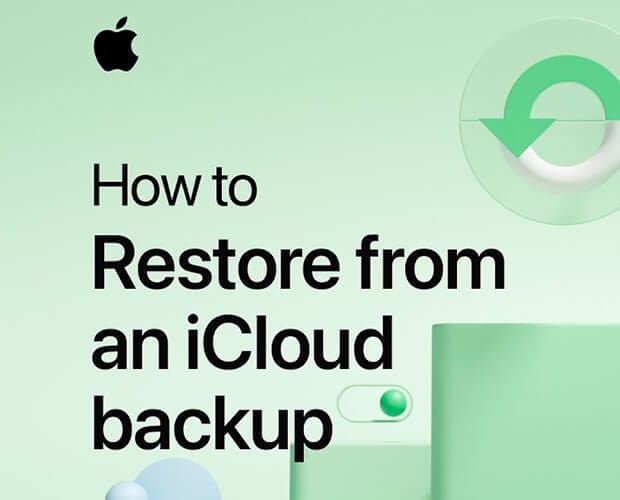
Část 1: Oficiální záloha iPhone – rychlá rekapitulace
Před prozkoumáním tohoto procesu se musíte naučit zálohovat svůj iPhone v pravidelných intervalech, abyste mohli v budoucnu provést proces obnovy. Je dobrým zvykem povolit možnost zálohování iCloud, aniž by selhala ochrana cenných dat na delší dobu. Virtuální úložný prostor iCloud pomáhá uživatelům ukládat data z iPhonu přesně a přehledně. Existuje možnost rychlého načtení, pokud jste trénovali zálohování na platformě iCloud.
Je důležité zálohovat data telefonu pro budoucí použití. V případě krádeže telefonu nebo jakékoli aktualizace systému můžete přijít o data telefonu. Proces zálohování pomáhá je kdykoli obnovit. Chraňte data svého telefonu vytvořením zálohy ve virtuálním úložišti, jako je iCloud. Je to efektivní způsob, jak uložit důležité soubory pro budoucí obnovu.
Chcete-li ve svém iPhone povolit možnost zálohování iCloud, přejděte na možnost „Nastavení“ v gadgetu a vyberte své Apple ID. Poté klepněte na iCloud a povolte všechny možnosti, jako jsou Fotky, Zprávy, kontakty, abyste povolili proces zálohování. Tento postup pomáhá při automatické akci zálohování dat vašeho iPhone do úložného prostoru iCloud.
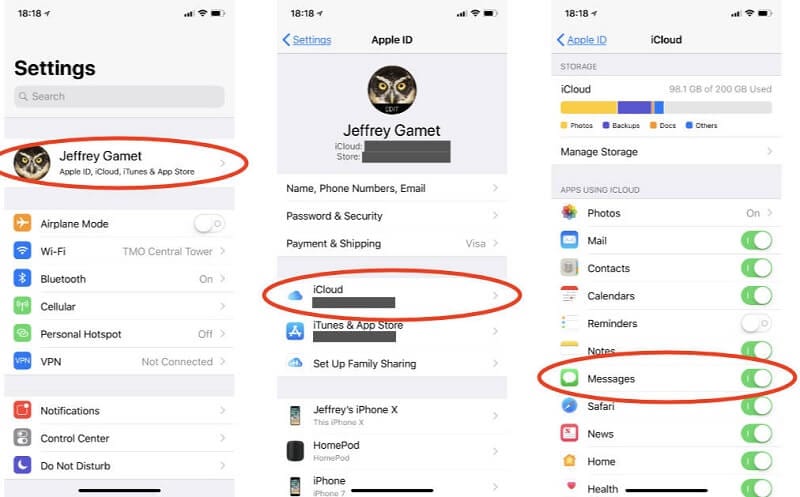
Část 2: Přehledná data na iPhone 13
iPhone 13 je špičkový model ve sbírkách gadgetů Apple. Verze Pro Max vyvolává vzrušení milovníků gadgetů. Tento gadget funguje v síti 5G s Hexacore CPU a Apple GPU. Má displej vyrobený z Super Retina OLED s vlastnostmi odolnými proti poškrábání. Stereo reproduktory znějí skvěle a díky rychlonabíjecímu akumulátoru je tento gadget jedinečný. Hlavní a selfie fotoaparáty s vysokým rozlišením vám na první pohled přinesou úžasný pocit. Tento gadget s tenkou strukturou nabízí flexibilní funkce fungující na platformě iOS 15. Vestavěné senzory jako Face ID, Proximity, Barometer přidávají další pohodlí při manipulaci se zařízením. Odolnost vůči vodě a prachu umožňuje uživatelům pohodlné používání. Má vynikající úložiště a pokročilé hlasové příkazy s podporou ultraširokopásmového připojení.

Část 3: Obnovení zálohy iCloud – s procesem resetování
Oficiální metoda zahrnuje proces resetování před obnovením zálohy iCloud. Před obnovením musíte vymazat obsah zařízení. Toto je formální metoda načítání zálohovaných dat z platformy iCloud.
Chcete-li zařízení resetovat, přejděte na „Nastavení -> Obecné -> Obnovit -> Vymazat vše.

Klepnutím na výše uvedeného průvodce resetujete zařízení, abyste jej připravili na proces obnovy.
Dále pro postup obnovení musíte stisknout možnost „Aplikace a data z vašeho iPhone“ a vybrat možnost „Obnovit ze zálohy iCloud“. Poté zadejte přihlašovací údaje iCloud a vyberte zálohovaná data, která vyžadují operaci obnovení.

Tento postup je formální metodou pro přesný přístup k datům zálohy iCloud. S tímto postupem jsou spojeny některé nedostatky. Před zahájením operace obnovení musíte vymazat veškerý obsah telefonu. Pak během procesu obnovy existuje možnost ztráty dat. Celá procedura trvá déle a přenos dat probíhá pomaleji. Navíc v záloze iCloud není možnost provést selektivní přenos. Všechna data dostupná v záloze iCloud musíte obnovit do svého zařízení bez jakýchkoli možností přizpůsobení.
Pokud hledáte alternativu k překonání výše diskutovaných nedostatků, pak je DrFoneTool – nástroj pro zálohování telefonu perfektní volbou. Můžete se posouvat dolů a udělat si rychlý přehled o této aplikaci.
Část 4: Jak obnovit zálohu iCloud do iPhone pomocí DrFoneTool?
V této části si prostudujete dokonalou aplikaci, která má optimální ovládací prvky pro práci na procesu obnovy dat iCloud. Dostupná záloha na iCloudu okamžitě zkopíruje svůj obsah do požadovaného cílového zařízení. Aplikace DrFoneTool od Wondershare provádí tento proces obnovy efektivně. Nejste technický expert, abyste zvládli tuto platformu. K přenosu velkého množství dat bez jakékoli ztráty směrem k cíli stačí pár kliknutí. Je to neuvěřitelný software, který funguje bez problémů. Kromě toho jsou funkce vestavěné v tomto nástroji a můžete je spustit klepnutím na příslušné ikony v jeho rozhraní.
Báječná aplikace DrFoneTool- Phone Backup program pomáhá obnovit zálohu iCloud na iPhone. Jedná se o sofistikovaný nástroj, který poskytuje jedinečná řešení vašich potřeb gadgetů. Pomocí této skvělé aplikace můžete s daty svého telefonu přesně pracovat. V níže uvedené části se dozvíte, jak používat aplikaci DrFoneTool k efektivnímu provádění operace obnovení. Než se pustíme do podrobností o jeho postupném postupu, je nejvyšší čas zrekapitulovat skryté funkce tohoto inovativního softwaru DrFoneTool.
Úžasné funkce nástroje pro zálohování telefonu DrFoneTool
- Tato aplikace dokáže obnovit a zálohovat data iCloud rychleji
- Zpracovává data telefonu přesně bez ztráty dat
- Je kompatibilní se všemi typy dat a můžete bez problémů pracovat s velkými mediálními soubory.
- Jednoduché rozhraní vybízí nováčka, aby tento program s jistotou vyzkoušel. Data iCloud můžete obnovit selektivně.
- Systematický průvodce vás vede k tomu, abyste provedli příslušná kliknutí podle vašich potřeb.
Krokový proces k obnovení dat iCloud do iPhone 13 pomocí DrFoneTool – modulu zálohování telefonu.
Krok 1: Nainstalujte si aplikaci
Navštivte oficiální web DrFoneTool a stáhněte si příslušnou verzi nástroje na základě OS systému. Můžete si vybrat verzi pro Windows nebo Mac a provést rychlé stažení. Nainstalujte aplikaci podle pokynů průvodce a nakonec aplikaci spusťte dvojitým klepnutím na ikonu nástroje.
Krok 2: Vyberte Zálohovat telefon
Na domovské obrazovce vyberte ze zobrazených položek možnost „Záloha telefonu“. Poté připojte svůj iPhone 13 k počítači pomocí spolehlivého kabelu USB. Zajistěte pevné připojení během procesu obnovy, abyste předešli problémům se ztrátou dat.

Krok 3: Vyberte „Obnovit“
Na obrazovce jsou k dispozici dvě možnosti: „Obnovit“ a „Zálohovat“. Klepnutím na tlačítko „Obnovit“ zahájíte proces obnovení iCloud. Stisknutím možnosti „Zálohovat“ vytvoříte zálohu dat telefonu s připojeným systémem. Stejně jako proces obnovy můžete vybrat požadovaná data pro provedení procesu zálohování a pokračovat v průvodci, abyste postup úspěšně dokončili. Před zahájením procesu obnovy musíte vytvořit zálohu s počítačem pomocí DrFoneTool.

Krok 4: Vyberte soubory a obnovte je
Dále vyberte možnost „Obnovit ze zálohy iCloud“, která je k dispozici na levé straně obrazovky. Aplikace DrFoneTool zobrazuje dostupná data zálohy. Vyberte požadované soubory ze seznamu a stiskněte tlačítko „Další“. Vyberte soubory povolením zaškrtávacích políček každé položky na levé straně obrazovky. Nakonec klepněte na tlačítko ‘Exportovat do PC’ nebo ‘Obnovit do zařízení’ dostupné v pravé dolní části obrazovky a dokončete operaci obnovení.
Zadejte požadovanou cestu umístění do textového pole ‘Export Location’, abyste přesně uložili záložní soubory.

Musíte počkat několik minut, než se proces obnovy dokončí. Vybrané soubory jsou k dispozici na vašem zařízení. Odpojte gadget a zkontrolujte, zda jsou vybrané soubory iCloud k dispozici na vašem iPhone.

Záložní modul DrFoneTool -Phone vás navedl k rychlému obnovení zálohy iCloud na požadovaném iPhone 13. Celý proces se dokončí během několika minut a vy na něm nemusíte trávit více času.
závěr
V tomto článku jste se tedy naučili, jak přesně obnovit zálohu iCloud na iPhone 13. Byl jste svědkem dvou metod. První metoda zahrnuje proces resetování, zatímco druhá metoda využívá software třetí strany DrFoneTool – nástroj pro zálohování telefonu. Ten druhý nevyžaduje žádné operace resetování. Je to efektivní způsob obnovení zálohy iCloud na iPhone 13. Tímto způsobem si můžete vybrat požadovaná data zálohy pro proces obnovy. Zdá se, že jednou z jeho působivých funkcí je selektivní přenos dat pomocí nástroje DrFoneTool – Phone backup tool. Vyberte si aplikaci DrFoneTool jako kompletní řešení pro potřeby vašeho telefonu. Poskytuje efektivní výkon a můžete se na něj bez váhání spolehnout. Zůstaňte ve spojení s tímto článkem a prozkoumejte vylepšené funkce nástroje DrFoneTool.
poslední články